登录
- 微信登录
- 手机号登录
微信扫码关注“汇帮科技”快速登录
Loading...
点击刷新
请在微信【汇帮科技】内点击授权
300秒后二维码将过期
二维码已过期,点击刷新获取新二维码
登录
登录
其他登录方式
来源:汇帮科技 修改日期:2025-10-11 15:00

 官方正版
官方正版 纯净安全
纯净安全
你是不是也遇到过这种让人抓狂的情况?年终总结,好不容易把去年的项目文件整理好,一股脑儿拷贝到公司的共享硬盘里,结果一打开傻眼了——所有文件的“创建日期”都齐刷刷地变成了今天!当你想要按照时间顺序查找某个旧版本方案时,2023年的文件和2024年的新资料完全混在一起,简直是大海捞针,白白浪费掉大把宝贵的时间。
其实,学会“修改文件的创建时间”这个技能,远不止是解决文件迁移的尴尬。无论是备份客户合同时发现时间错乱,还是需要把多个项目的方案稿按照真实的生成顺序归档,甚至是把手机里导出的照片恢复成拍摄日期,这个操作都能让你的文件管理效率提升好几个档次。它不是什么投机取巧的小把戏,而是实实在在能帮你省时省力的好习惯。今天,我就来手把手教你几种修改文件创建时间的方法,从电脑自带的到专业好用的软件,总有一款适合你。
这款软件特别适合需要一次性处理大量文件的朋友,操作直观,速度也快。
步骤一:打开软件并选择功能
首先,你在电脑上打开《汇帮批量重命名》软件。进入主界面后,别急着找重命名功能,我们这次要用的是它的“文件属性修改”或类似名称的选项,点进去就对了。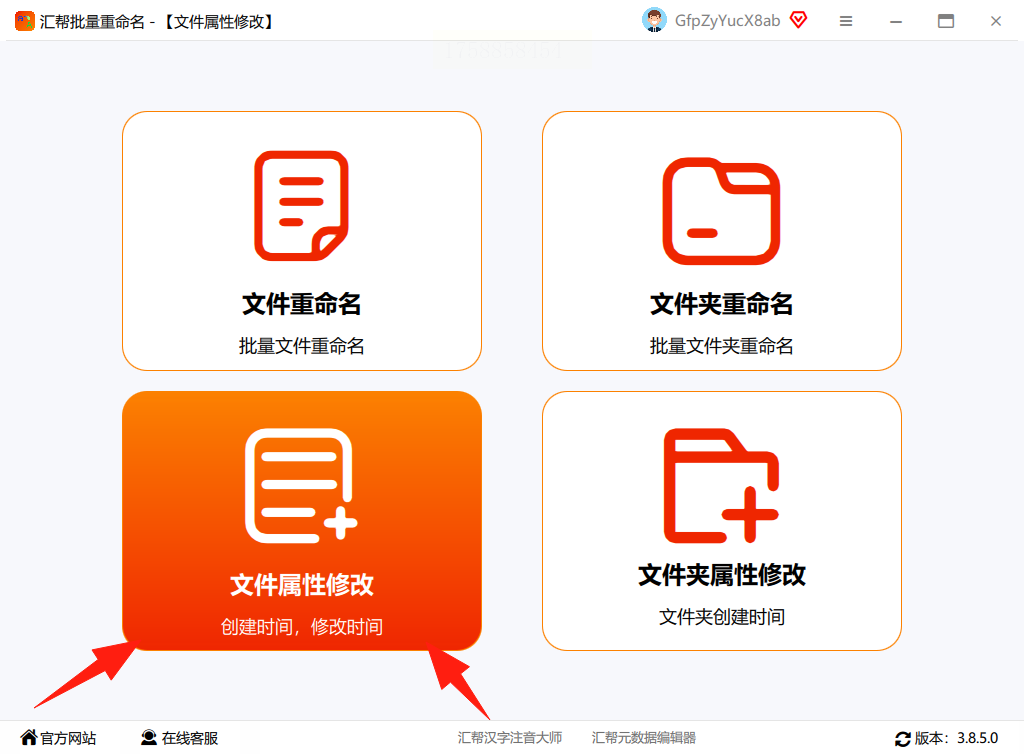
步骤二:添加需要修改的文件
接下来,你需要把那些时间不对的文件添加进来。软件通常支持两种方式:一种是点击“添加文件”或“添加文件夹”按钮,从你的电脑里选择;另一种更简单,直接把你存放文件的整个文件夹用鼠标拖拽到软件窗口里就行。它支持批量添加,非常方便。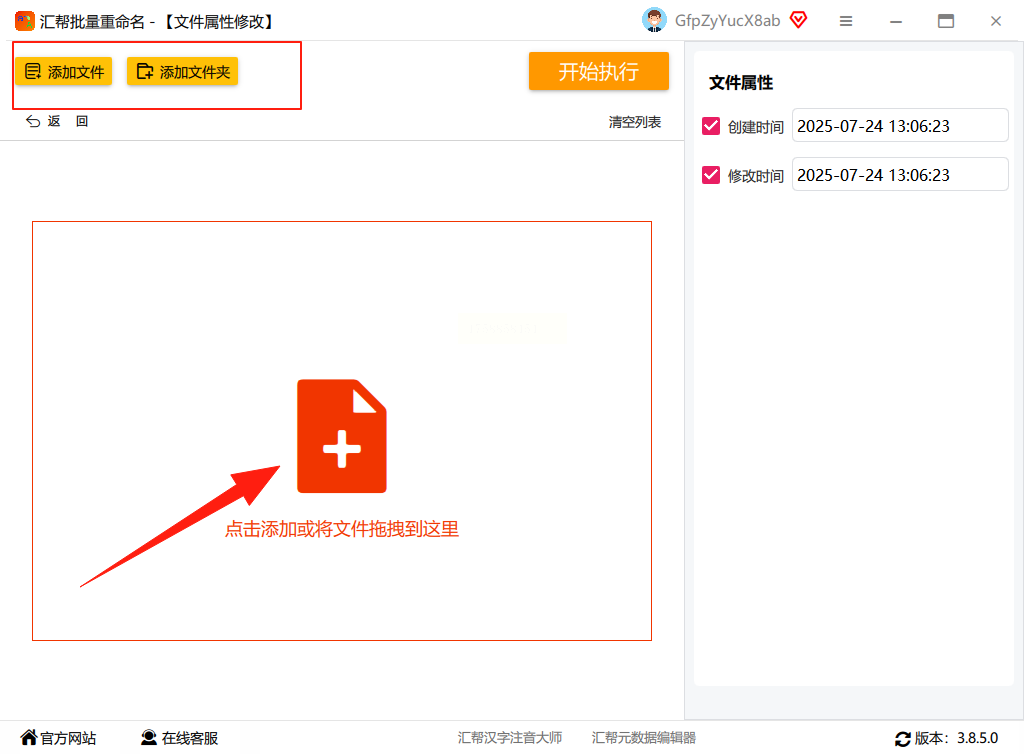
步骤三:设置新的创建时间
文件列表加载成功后,你的目光要聚焦在软件右侧的区域。这里会明确显示“创建时间”、“修改时间”等选项。你找到“创建时间”,点击它旁边的编辑按钮或者日历小图标,就能自由选择你希望文件显示的准确日期和具体时间了。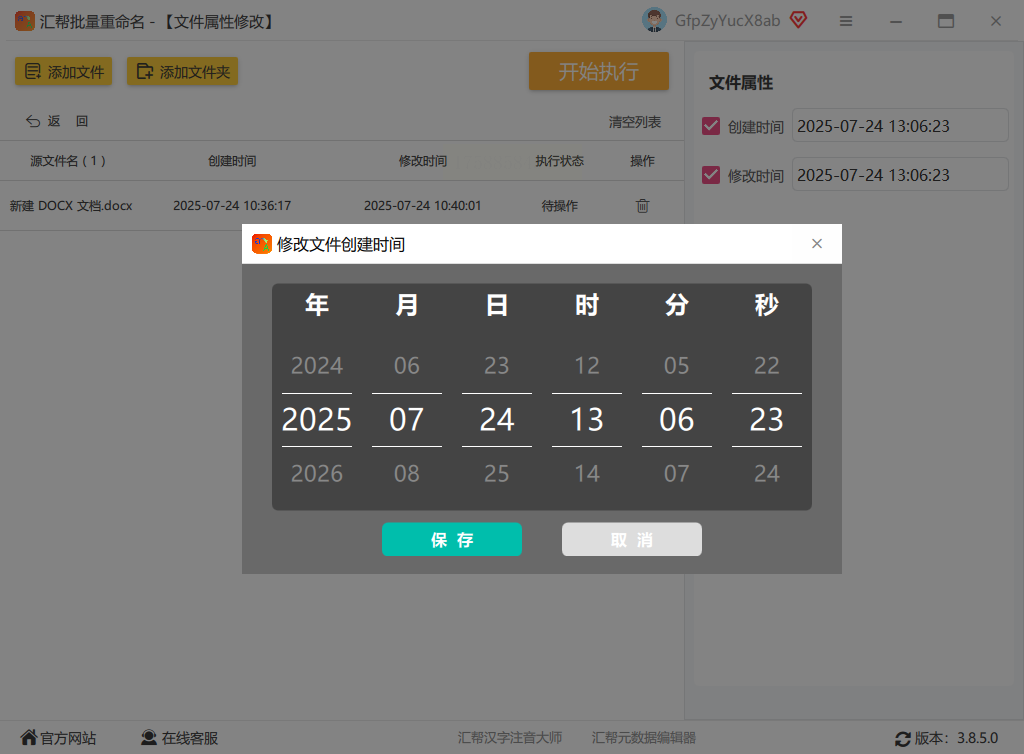
步骤四:保存设置并执行
设置好新的时间后,先别着急,务必点击“保存”或“应用”按钮,确认你的修改。最后,找到那个醒目的“开始执行”或“一键处理”按钮,放心地点下去。软件会飞快地帮你完成修改。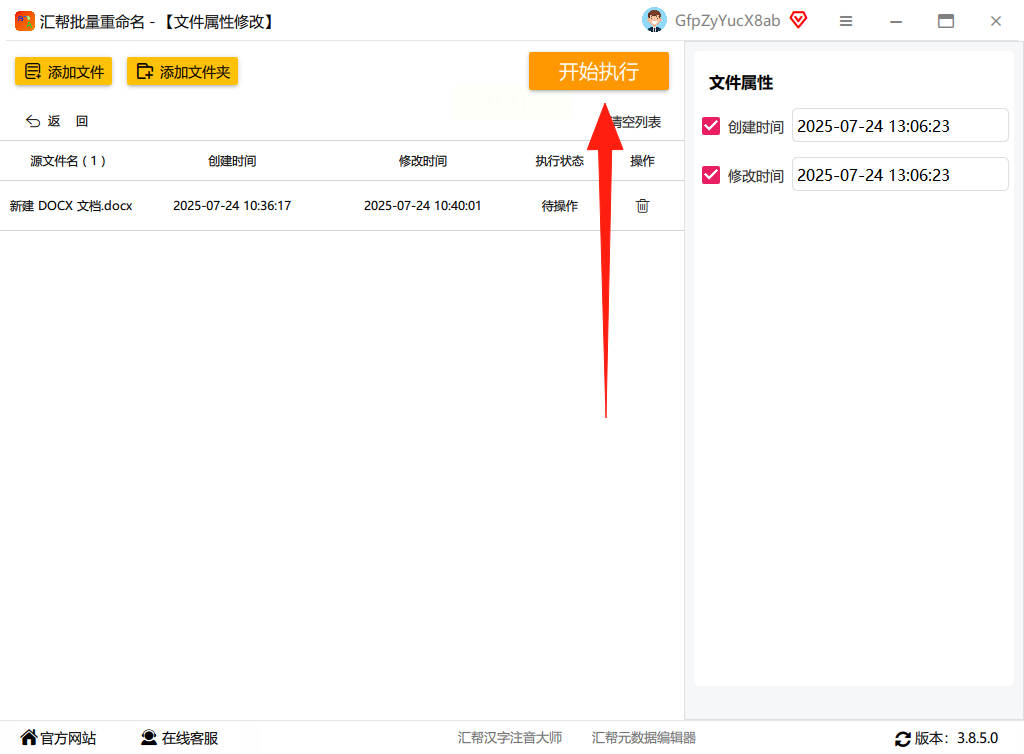
步骤五:检查结果
处理完成后,软件会提示你操作成功。这时你最好亲自去原来的文件夹里看一眼,确认文件的创建时间已经按照你的心意改变了。一个小提示:这种修改通常会直接覆盖原始文件的时间属性,所以如果文件特别重要,动手前最好手动备份一下,以防万一。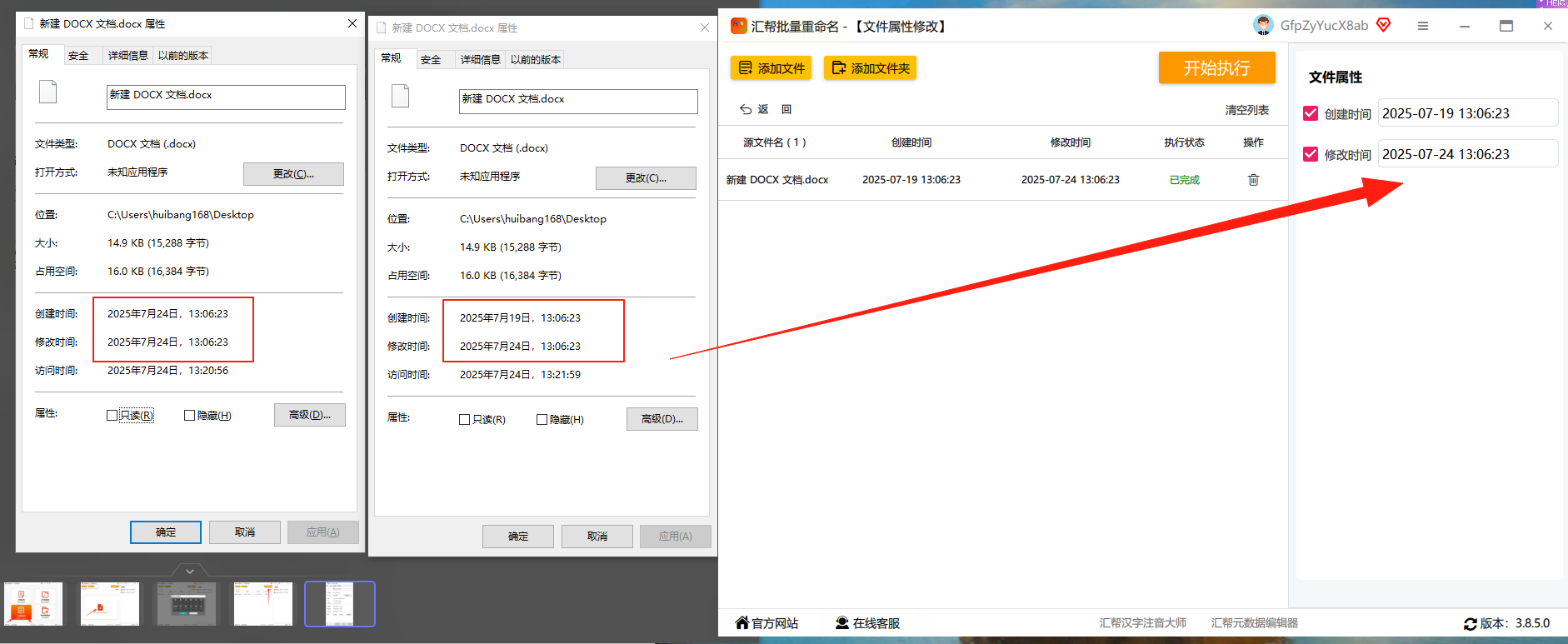
如果你只是要改一两个文件,又不想安装任何软件,用电脑系统自带的功能就足够了。
步骤一:找到文件并打开属性
在你的电脑上找到那个需要“改生日”的文件。注意,右键点击它,但千万别双击打开。在弹出来的菜单里,选择最下面的那个“属性”选项。
步骤二:进入详细信息选项卡
属性窗口打开后,你会看到几个选项卡,比如“常规”、“安全”等等。我们需要点击的是“详细信息”这个标签页。
步骤三:修改创建时间
在这个页面里,信息很多,你需要向下滚动,找到“来源”这个分组,里面就有“创建日期”这一项。你仔细看,它的旁边会有一个小小的铅笔图标,或者文字提示是可编辑的。点击它,就可以输入一个新的日期和时间了。
步骤四:确认修改
输入正确的日期时间后,点击下方的“确定”按钮。关闭属性窗口,然后刷新一下文件夹(按F5键),你就会发现文件的创建时间已经神奇地改变了。
这个工具能给你的鼠标右键菜单增加很多强大功能,修改时间只是其中之一。
步骤一:安装并定位文件
首先,你需要下载并安装FileMenu Tools软件。安装成功后,你不需要特意去打开它。直接找到你想修改的文件,然后像平常一样,用右键点击它。
步骤二:使用增强的右键菜单
这时,你会发现在右键菜单里多了一个叫“FileMenu Tools”的选项。把鼠标移上去,会展开一个子菜单,在里面找到“时间戳”或类似名称,再选择“设置创建日期”。
步骤三:输入新时间并确认
点击后,会弹出一个简洁的对话框,让你输入新的创建时间。设置好之后,点击“确定”。软件会默默地在后台帮你处理好。
步骤四:使用“应用到多个文件”功能。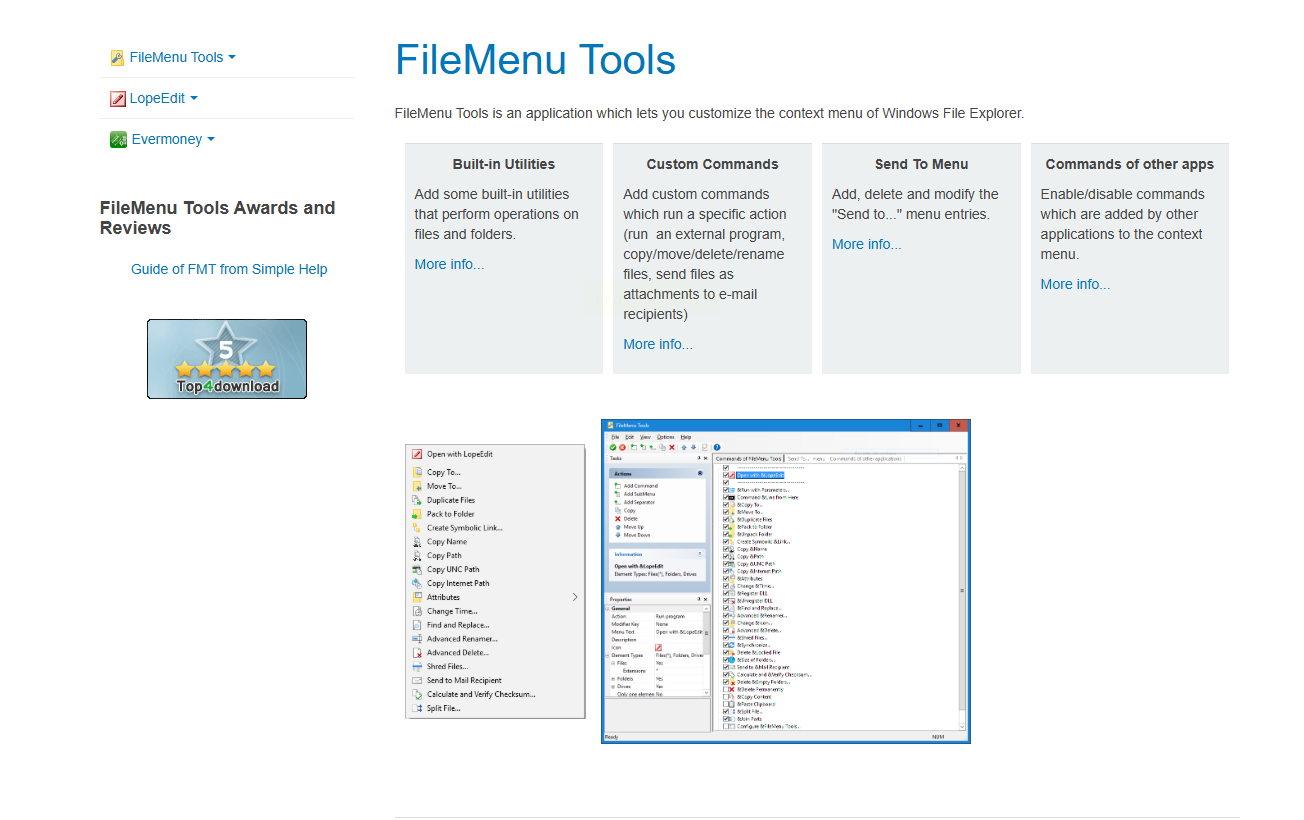
这款软件非常小巧,专注做一件事——修改文件时间。
步骤一:启动软件并添加文件
打开NewFileTime软件,它的界面通常很简单。你可以直接把要处理的文件拖进软件窗口,或者通过软件里的按钮来添加。
步骤二:统一设置时间
软件界面上会清晰地列出“创建时间”、“修改时间”和“访问时间”三个选项。你可以手动输入一个时间,然后勾选“创建时间”前面的复选框。
步骤三:应用更改
输入完毕后,点击“应用时间”或类似的按钮,修改就立刻完成了。它的优点就是快速、直接,没有多余步骤。
步骤五:从文件名中提取时间(扩写方法)
有些软件(包括NewFileTime的高阶版本或类似工具)支持更智能的操作。如果你的文件名本身就包含了日期信息(例如:`项目报告_20230515.docx`),软件可以自动识别并应用这个日期。
在软件中寻找“从文件名获取时间”或“解析时间戳”的选项。
指定日期在文件名中的位置和格式(如:从第5个字符开始,格式是YYYYMMDD)。
软件会自动扫描文件名,并将解析出的日期设置为文件的创建时间,这对于整理从不同设备导出的文件非常有用。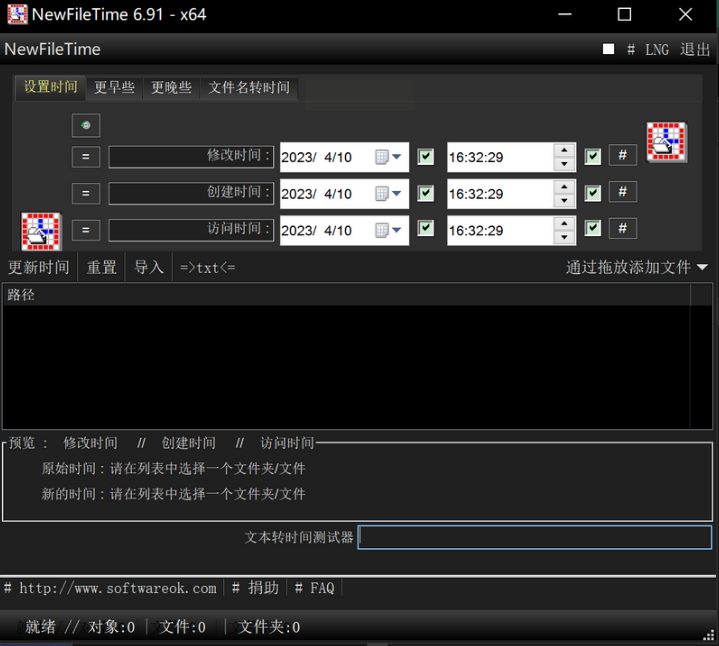
常见问题解答
Q1: 修改文件创建时间,会把文件内容弄坏吗?
完全不会!这个操作只修改文件的“属性”或“元数据”,就像只改变商品的出厂日期标签,而不会改变商品本身。你的文件内容、图片质量、文档文字都是绝对安全的。
Q2: 修改后,还能查到真实的原始创建时间吗?
一旦通过上述方法成功修改,在普通的电脑系统里就看不到最原始的那个创建时间了,系统会显示你新设置的时间。所以修改前一定要考虑清楚。
Q3: 为什么有时候修改了时间,但文件夹里排序还是没变?
这可能是因为你只修改了“创建时间”,但文件夹的排序方式可能默认是按“修改时间”来排的。你可以在文件夹空白处点击右键,选择“排序方式”,然后改成按“创建日期”排序就好了。
好了,以上就是几种修改文件创建时间的实用方法。从电脑自带的功能到专业的批量处理软件,你可以根据自己的实际需求来灵活选择。掌握了这个技巧,就像是给杂乱的文件们贴上了清晰的时间标签,以后再查找、归档时,效率肯定会大大提高。别再让错乱的文件时间困扰你了,现在就动手试试,让你的数字生活变得井井有条吧!希望这篇教程能真正帮到你。如果还有不清楚的地方,多操作一遍就能熟练啦
如果想要深入了解我们的产品,请到 汇帮科技官网 中了解更多产品信息!
没有找到您需要的答案?
不着急,我们有专业的在线客服为您解答!

请扫描客服二维码